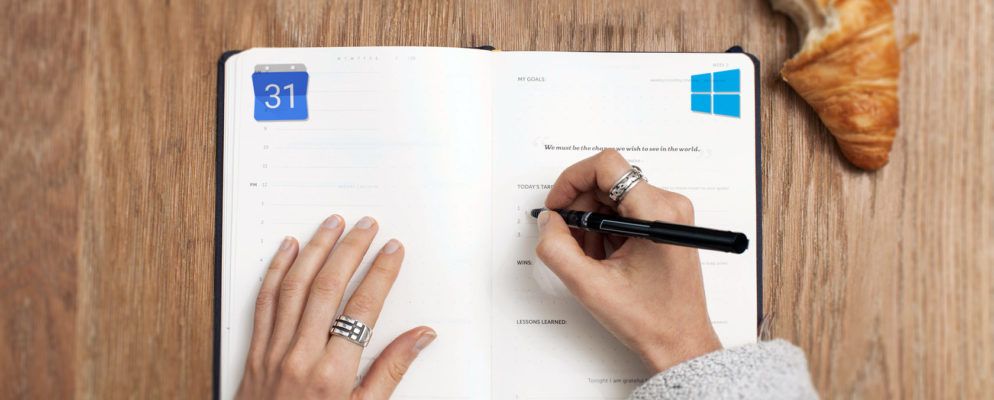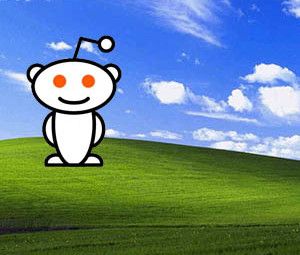值得庆幸的是,Windows 8的“日历大战"已经过去。再次可以使用内置的Windows工具来操作日记。
但是仅仅因为您可以使用Windows应用程序,并不意味着您应该< / em>。您有选择!根据您的工作流程,其中一些甚至可能比使用默认的Windows 10日历应用程序更可取。
这里介绍了在Windows桌面上查看Google日历的七种方法。不幸的是,没有适用于Windows的官方Google Calendar应用
1。如何将Google日历添加到Windows日历应用程序
要将Google日历添加到Windows日历应用程序,请执行以下操作:
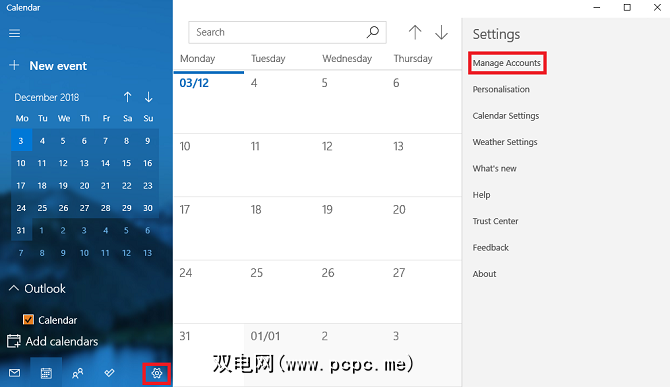
您应该现在可以在应用程序主屏幕的左侧面板中的“ Gmail"下看到列出的所有Google日历。您可以用标准方式编辑约会并添加新条目。
注意:日历应用程序与Microsoft Store中的邮件应用程序捆绑在一起。
2。创建浏览器书签
另一种显而易见的方法是在浏览器中添加书签。
如果您使用的是Microsoft Edge,请导航至Google日历,然后点击星标地址栏中的图标,选择要保存链接的位置,然后按添加。
为便于访问,您可以使收藏夹栏完全可见次。转到设置>查看收藏夹设置>显示收藏夹栏,然后将开关切换到打开。
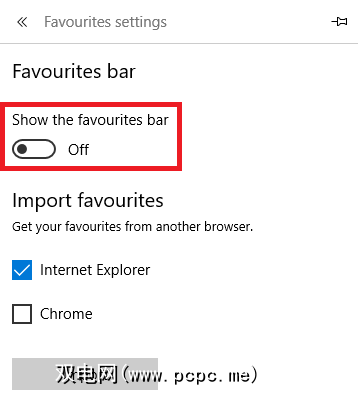
如果您使用的是Chrome,更好。前往Chrome网上应用店并安装日历应用。它将允许您通过浏览器中的应用链接或任务栏中的Chrome应用启动器访问日历。
3。使用Chrome创建Google日历快捷方式
如果您已按照前面的步骤操作并从Chrome网上应用店安装了日历应用,则可以轻松地向Windows桌面或任务栏添加链接。
通过在书签栏中单击应用或在地址栏中键入 chrome:// apps / ,打开Chrome的应用菜单。找到该应用,在图标上右键单击,然后选择创建快捷方式。
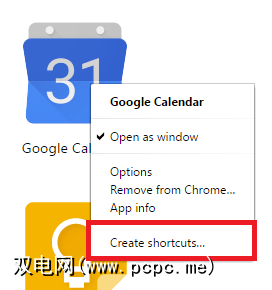
新窗口将要求您确认您的决定。点击创建,然后返回桌面。现在,您应该会看到一个快捷方式。
如果您不喜欢混乱的桌面,则可以右键单击,然后选择固定到任务栏 strong>或固定到开始。然后,您可以删除桌面快捷方式。
4。将您的Google日历添加到Outlook
如果您的计算机上安装了Outlook副本,则可以将Google日历导入到应用程序中。如果操作正确,则无需使用Google网络应用。
注意:您需要对Google帐户中的每个日历重复此过程。
首先,您需要获取Google日历的私有ICAL网址(这是您与任何人共享Google日历的一种方式)。登录到Google日历,然后导航至我的日历> [日历名称]>更多>设置和共享。
向下滚动以集成日历并在其中复制秘密地址ICAL格式地址。
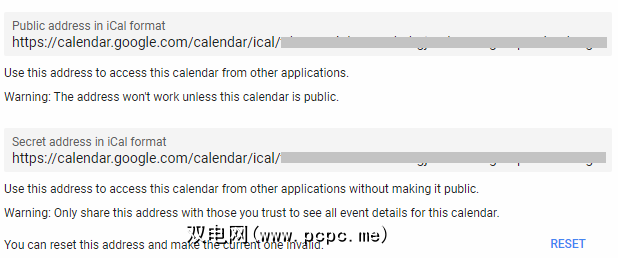
下一步,启动Outlook并转到文件>帐户设置>帐户设置。在新窗口中,按照 Internet日历>新建并粘贴Google的ICAL地址。
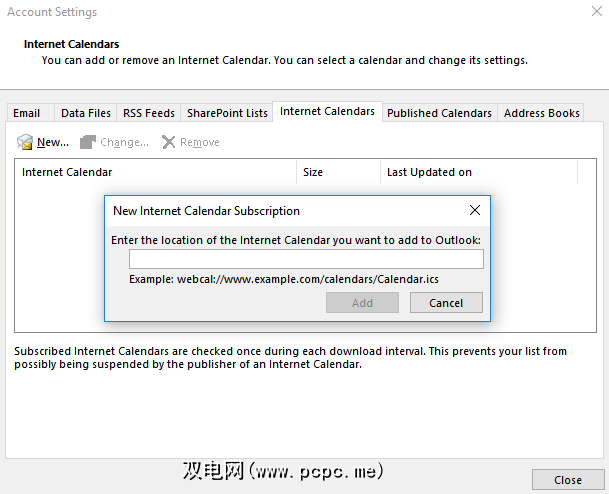
您现在将看到一些订阅选项。为日历指定一个合适的名称,根据需要自定义其他选项,然后单击确定。
您可以通过单击日历中的“日历"图标找到新添加的议程。 Outlook主窗口的左下角。您还可以使用第三方应用程序将Microsoft Outlook与Google日历同步。
5。使用Outlook Web App
如果您没有Outlook桌面应用程序,而是依靠Web应用程序,请不要担心。仍然可以添加Google日历。
重复上述步骤,直到获得日历的秘密ICAL地址。接下来,打开Web应用并转到应用菜单(左上角)>日历。
要添加Google日历,请点击发现日历"。在新窗口中,从右下角的Web中选择。
最后,粘贴复制的ICAL地址并为日历命名。
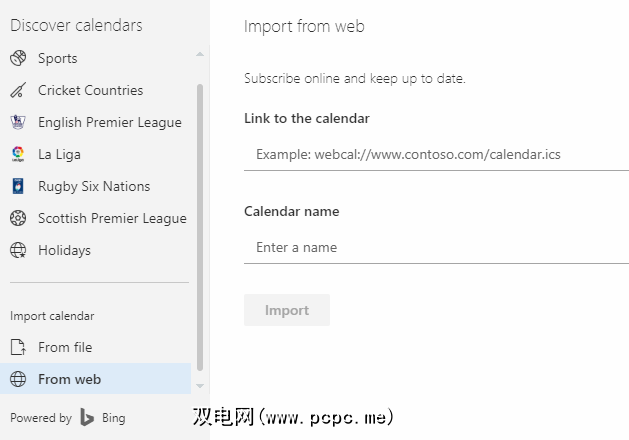
6。 Mailbird
Mailbird是最好的桌面电子邮件客户端之一。您可以轻松地将其用作Windows的Google日历应用程序,
该应用程序的免费版本可以与任何IMAP或POP电子邮件服务同步,并且可以与Dropbox和Google云端硬盘等其他多种生产力服务集成。缺点是,它只能支持三个帐户。
如果您一次性支付59美元,就可以添加无限的电子邮件帐户,并且可以解锁新功能,例如统一的收件箱,电子邮件暂停按钮,并支持快速预览附件。
7。日历同步
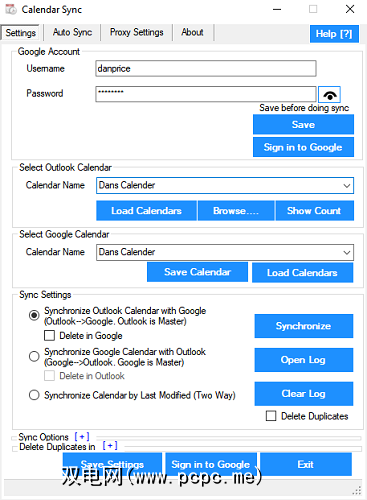
以前的方法都将Google日历和Outlook日历保留为单独的实体,即使它们都可以通过同一应用访问。免费的Calendar Sync工具可以将Outlook和Google Calendars合并在一起,从而为您提供一个统一的议程。
您选择单向同步或双向同步,并确定需要多久进行一次同步过程即可运行。
免费版本只能将事件保留30天。售价10美元的专业版将永久保留您的约会,并增加了其他功能,例如多个配置文件,跳过提醒的方式,多日历同步和类别同步。
如何访问Google日历?
我们已经向您展示了从Windows桌面访问Google日历的七种方法,但是列表并不详尽。如果您有其他选择,可以与其他读者分享,请在下面的评论框中分享它。
请记住,您还可以将Google日历与Windows任务栏同步,并使用免费日历预先填充假期。这个过程比您想象的要容易。
考虑使用其他日历?查看这些免费的在线日历,这些用于时间管理的Google日历替代品或Microsoft Store中一些最佳的日历应用。
标签: 日历 Google日历 Microsoft Outlook Windows 10 Windows日历